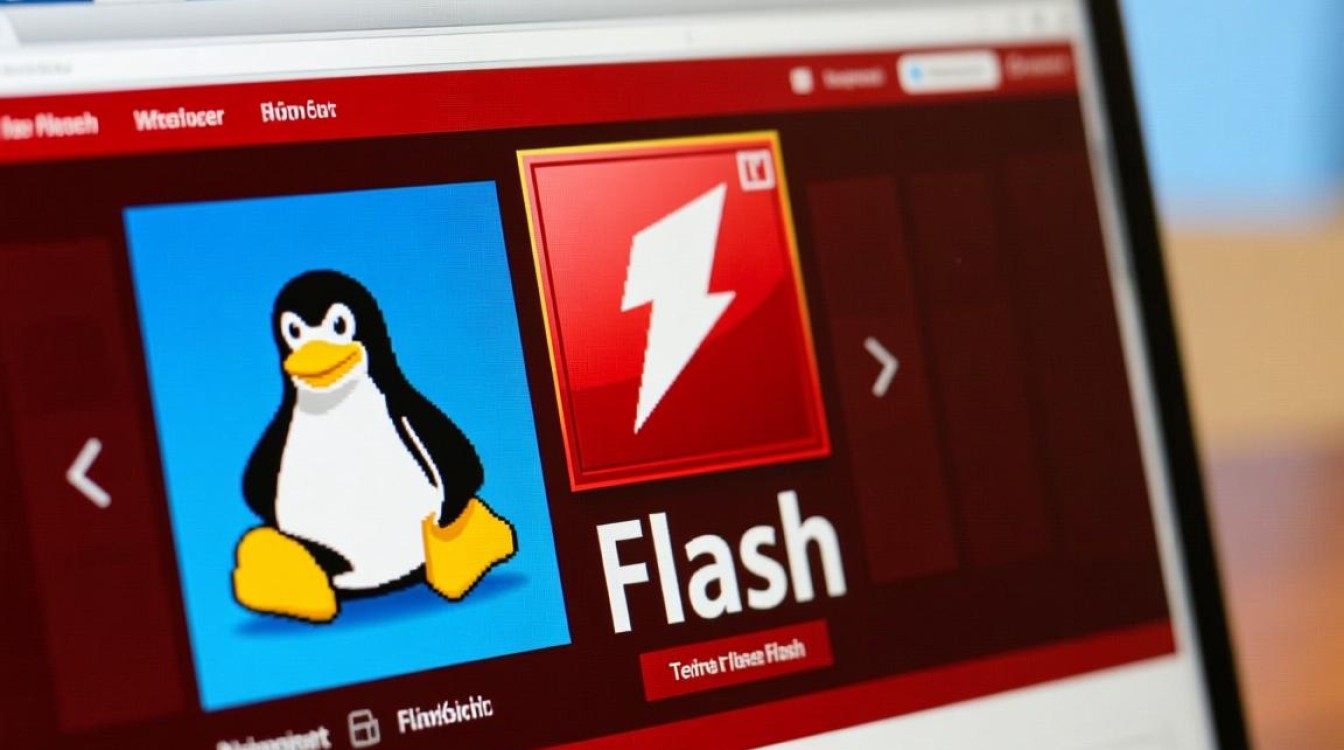Linux环境下Tomcat启动的基础准备
在Linux系统中启动Tomcat之前,确保环境配置正确是关键前提,首先需要安装Java运行环境(JRE)或Java开发工具包(JDK),因为Tomcat是基于Java开发的Web服务器,可通过命令java -version检查Java是否已安装及版本是否符合要求(Tomcat 9及以上版本建议使用JDK 8或以上),若未安装,可通过包管理工具(如apt或yum)进行安装,例如在Ubuntu系统中使用sudo apt install openjdk-8-jdk命令。
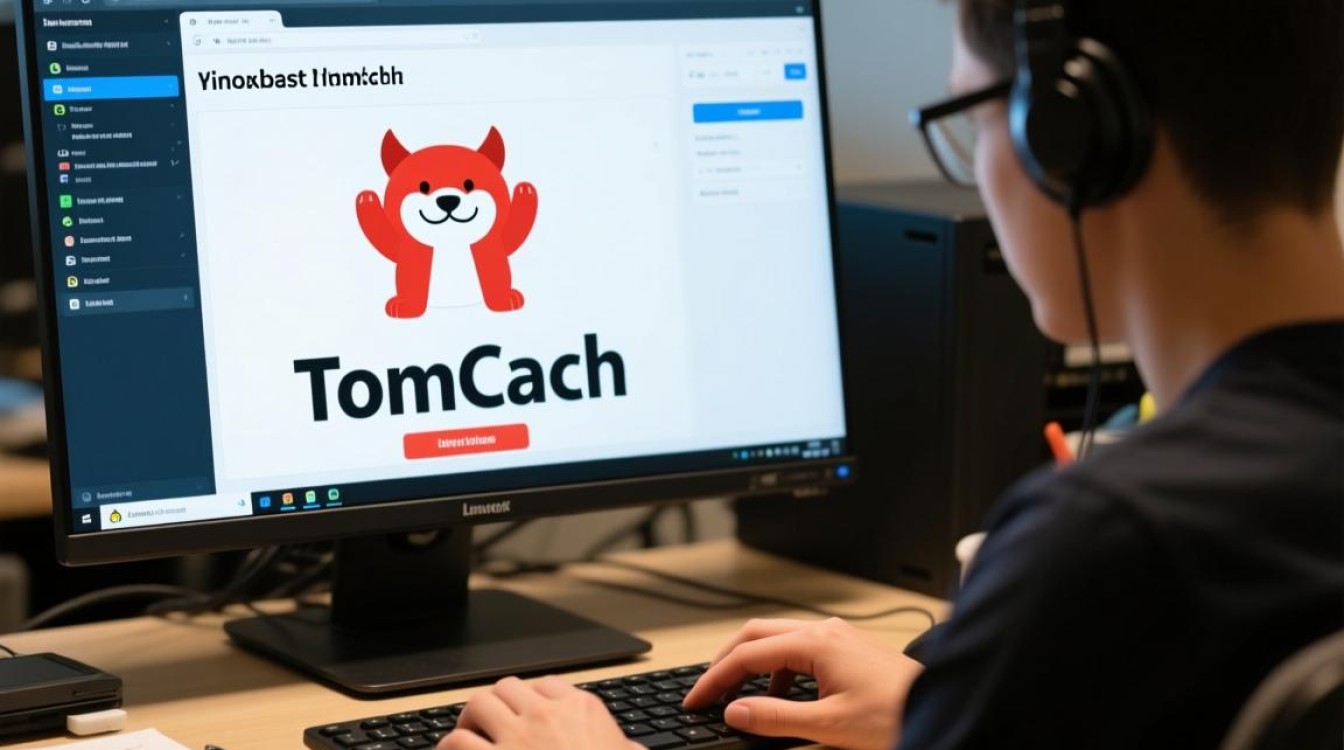
确保Tomcat压缩包已下载并解压至指定目录(如/opt/tomcat),从Apache官网下载Tomcat二进制压缩包后,使用tar -zxvf apache-tomcat-9.0.50.tar.gz命令解压,并建议为Tomcat目录设置适当权限,例如sudo chown -R $USER:$USER /opt/tomcat,避免权限问题导致启动失败。
检查Linux系统的防火墙设置,确保Tomcat默认端口(8080)未被阻塞,可通过sudo ufw status查看防火墙状态,若为启用状态,需执行sudo ufw allow 8080开放端口,或通过iptables命令进行端口配置。
Tomcat启动的核心方法与命令
使用Tomcat自带脚本启动
Tomcat提供了便捷的启动脚本,位于解压目录的bin文件夹中,进入该目录后,执行./startup.sh命令即可启动Tomcat。
cd /opt/tomcat/bin ./startup.sh
执行成功后,终端会显示类似“Using CATALINA_BASE: /opt/tomcat”的信息,表明Tomcat已启动,此时可通过浏览器访问http://服务器IP:8080,若看到Tomcat默认欢迎页面,则启动成功。
使用Java命令直接启动
若需通过Java命令手动启动Tomcat,可调用catalina.sh脚本并指定start参数,命令如下:
cd /opt/tomcat/bin ./catalina.sh start
此方法与startup.sh等效,但提供了更灵活的参数配置能力,例如可通过-D选项设置JVM参数,如内存大小(export JAVA_OPTS="-Xms512m -Xmx1024m")。
使用nohup实现后台启动
在服务器运维场景中,常需让Tomcat在后台持续运行,避免终端关闭导致进程终止,此时可结合nohup和&符号实现:
nohup ./startup.sh > /dev/null 2>&1 &
nohup表示忽略挂断信号,> /dev/null 2>&1将标准输出和错误输出重定向至空设备,避免日志文件堆积,若需记录启动日志,可指定日志文件路径,如nohup ./startup.sh > tomcat.log 2>&1 &。
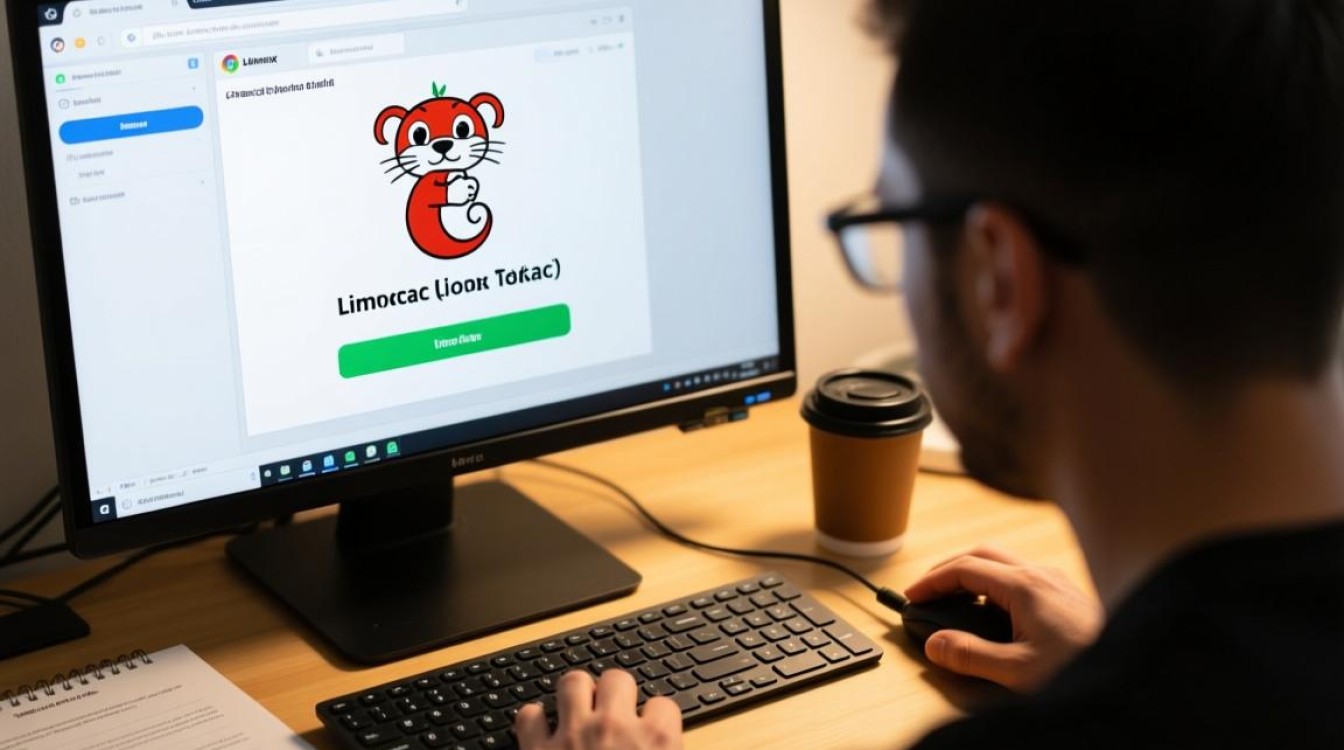
Tomcat启动过程中的常见问题与排查
端口冲突导致启动失败
若Tomcat启动时提示“Address already in use: bind”,表明8080端口被其他进程占用,可通过netstat -tulnp | grep 8080命令查看占用端口的进程ID,然后使用kill -9 进程ID终止该进程,或修改Tomcat端口配置(编辑conf/server.xml文件,将<Connector>标签的port属性修改为其他未被占用的端口)。
Java环境变量配置错误
若启动时报错“Neither the JAVA_HOME nor the JRE_HOME environment variable is defined”,需手动配置Java环境变量,编辑/etc/profile或~/.bashrc文件,添加以下内容:
export JAVA_HOME=/usr/lib/jvm/java-8-openjdk-amd64 export PATH=$JAVA_HOME/bin:$PATH
保存后执行source /etc/profile使配置生效,并再次检查java -version确认路径正确。
权限不足问题
若执行启动脚本时提示“Permission denied”,需为bin目录下的脚本添加可执行权限:
chmod +x /opt/tomcat/bin/*.sh
同时确保Tomcat运行用户对logs、temp等目录有读写权限,可通过chmod -R 755 /opt/tomcat设置递归权限。
内存溢出错误
当Tomcat处理大量请求时可能出现内存溢出(OutOfMemoryError),需调整JVM堆内存大小,在bin/catalina.sh文件开头添加以下参数:
export JAVA_OPTS="-Xms1024m -Xmx2048m -XX:MaxPermSize=512m"
-Xms为初始堆内存,-Xmx为最大堆内存,可根据服务器实际内存进行合理分配。
Tomcat服务的系统级管理与优化
将Tomcat设置为系统服务
为方便管理,可将Tomcat注册为Linux系统服务(以CentOS系统为例),创建服务文件/etc/systemd/system/tomcat.service如下:
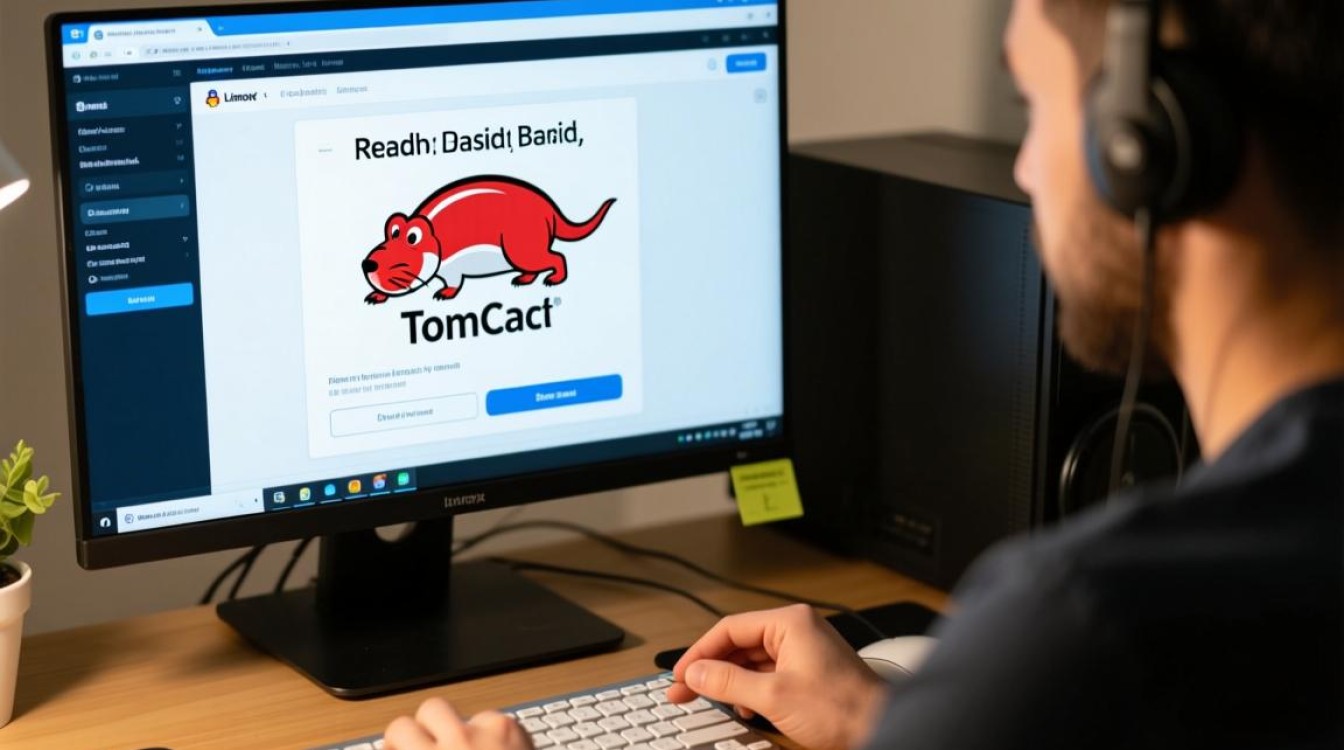
[Unit] Description=Apache Tomcat Web Application Container After=network.target [Service] Type=forking Environment="JAVA_HOME=/usr/lib/jvm/java-8-openjdk-amd64" Environment="CATALINA_PID=/opt/tomcat/temp/tomcat.pid" Environment="CATALINA_HOME=/opt/tomcat" Environment="CATALINA_BASE=/opt/tomcat" ExecStart=/opt/tomcat/bin/startup.sh ExecStop=/opt/tomcat/bin/shutdown.sh [Install] WantedBy=multi-user.target
保存后执行systemctl daemon-reload重新加载配置,即可通过systemctl start tomcat启动服务,systemctl enable tomcat设置开机自启。
日志管理与监控
Tomcat的日志文件位于logs目录下,包括catalina.out(主日志)、localhost.log(应用日志)等,可通过tail -f logs/catalina.out实时查看日志内容,或使用logrotate工具实现日志轮转,避免单个日志文件过大。
性能优化建议
- 调整线程池配置:编辑
conf/server.xml,修改<Connector>标签的maxThreads(最大线程数)、minSpareThreads(最小空闲线程数)等参数,提升并发处理能力。 - 启用Gzip压缩:在
<Connector>标签中添加compression="on" compressableMimeType="text/html,text/xml,text/plain",减少网络传输数据量。 - 配置AJP连接器:若需与Nginx等反向代理服务器配合,可启用AJP协议,优化通信效率。
Tomcat的安全启动与停止
安全停止Tomcat
避免直接使用kill命令强制终止进程,应通过Tomcat自带脚本正常关闭:
./shutdown.sh
或使用catalina.sh脚本:
./catalina.sh stop
若需强制关闭(不推荐),可执行./catalina.sh stop -force。
启动时的安全配置
为防止Tomcat被未授权访问,可在conf/tomcat-users.xml中配置管理角色和用户,并启用manager应用的管理界面,修改默认的8005 shutdown端口(编辑conf/server.xml中的<Server>标签属性),并设置强密码,避免恶意关闭服务。
通过以上步骤,可在Linux系统中稳定、安全地启动和管理Tomcat服务,无论是开发测试还是生产环境,合理的配置与优化都是确保Tomcat高效运行的基础。